在WPS表格数据录入过程中,如何更改网格线颜色?
1、 首先,我们可以新建一个wps表格人来看一下如何进行操作,可以直接在原来表格中点击后方的加号,然后新建空白文档就可以了,如图所示:2在新建了空白文档之后,我们就可以来进行相关设置了,我们需要点击文件旁边的倒三角图标,之后点击下方工具,然后选择选项,如图所示:
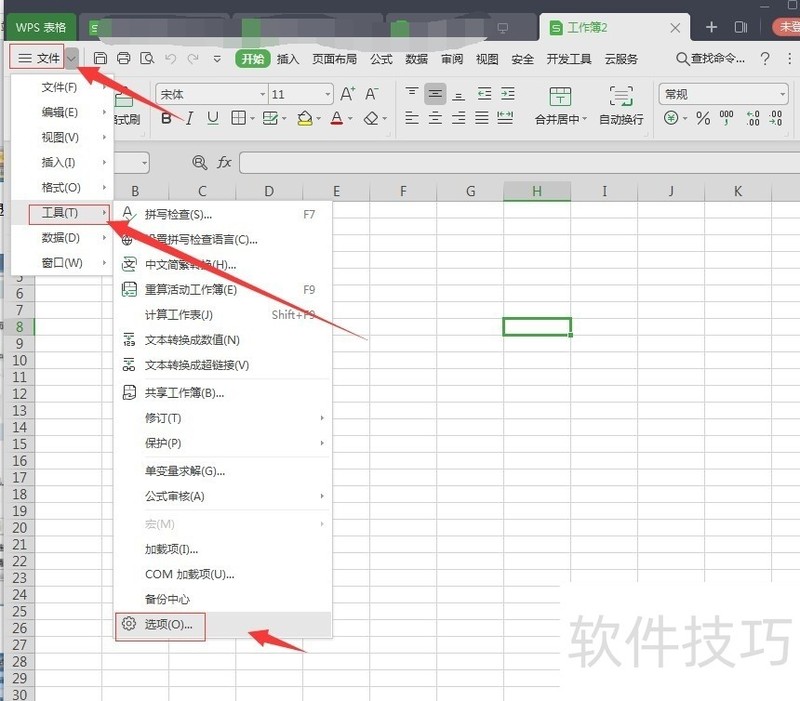
3、 在点击选项之后,我们就会在视图中看到窗口选项,这里就可以对网格线进行相关的设置了,如图所示:
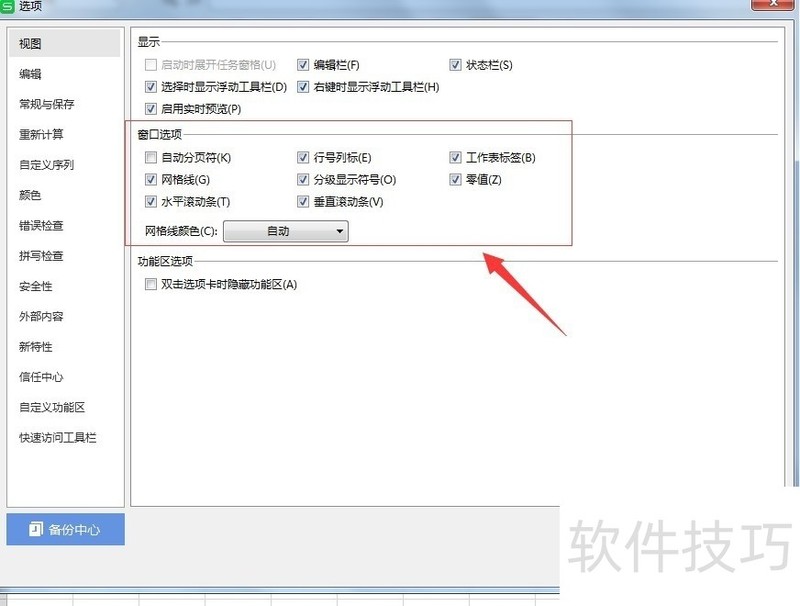
4、 接下来,我们需要设置窗口选项中的网格线颜色,我们可以点击旁边的倒三角图标,然后就会有相应的颜色,我们选择自己想要的就可以了,如图所示:
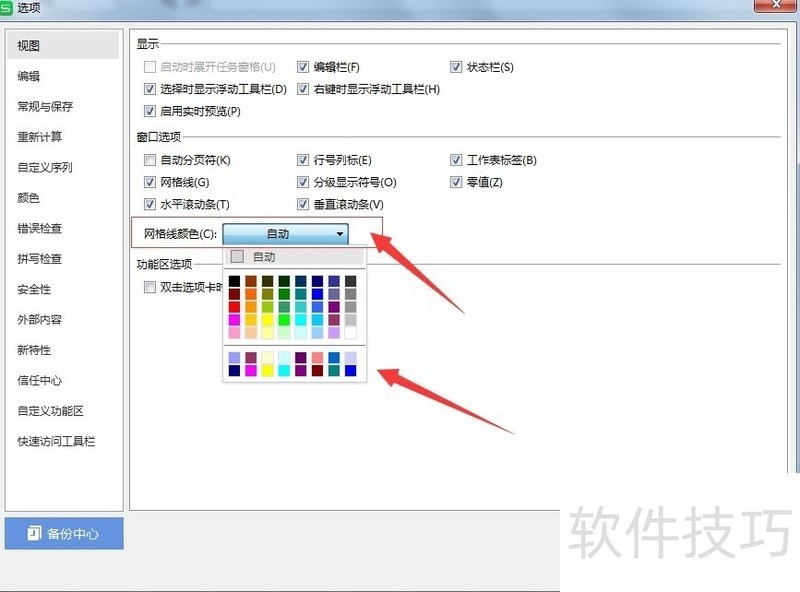
文章标题:wps表格如何修改网格线颜色?
文章链接://m.i-boarding.com/jiqiao/205308.html
为给用户提供更多有价值信息,ZOL下载站整理发布,如果有侵权请联系删除,转载请保留出处。
- 上一问:WPS怎么进行数据去重
- 下一问:如何在wps的word文件中插入ppt文件?
相关软件推荐
其他类似技巧
- 2024-08-21 18:29:02wps文档怎么进行文字批注
- 2024-08-21 18:28:02wps上怎么添加删除批注
- 2024-08-21 18:26:02如何去掉复制文本到Wps表格时出现的绿三角?
- 2024-08-21 18:24:01wps文档背景的设置方法
- 2024-08-21 18:21:02WPS文字阴影怎么添加与去除?
- 2024-08-21 18:19:02Wps表格如何做到删除行后序号保持连续?
- 2024-08-21 18:18:02wps怎么制作漂亮的封面图?
- 2024-08-21 18:17:01如何让字距调整同时应用于西文和标点符号
- 2024-08-21 18:16:01如何打印出空白下划线?
- 2024-08-21 18:10:01wps表格怎么插入条形统计图
金山WPS Office软件简介
WPS大大增强用户易用性,供用户根据特定的需求选择使用,并给第三方的插件开发提供便利。ZOL提供wps官方下载免费完整版。软件特性:办公, 由此开始新增首页, 方便您找到常用的办公软件和服务。需要到”WPS云文档”找文件? 不用打开资源管理器, 直接在 WPS 首页里打开就行。当然也少不了最近使用的各类文档和各种工作状... 详细介绍»









